วิธีจัดการไฟล์ XPS ด้วย XPS Viewer ใน Windows 7 หรือ Windows 8
ไฟล์ XPS หรือไฟล์XML Paper Specificationเป็นคู่แข่งโดยตรงของMicrosoft ในรูป แบบPDF(PDF format)ของAdobe XPS Viewerเป็นเครื่องมือที่ใช้ในการดู ไฟล์ XPSคล้ายกับAdobe Reader (Adobe Reader)แม้ว่าXPSอาจไม่ได้รับความนิยมเท่าPDFแต่ก็มี ผู้ใช้ Windows บาง รายใช้ สำหรับผู้ที่ใช้งานหรือต้องการทดลองใช้ เราตัดสินใจที่จะแสดงให้เห็นว่าคุณสมบัติหลักของรูปแบบ XPS(XPS format)คืออะไร วิธีสร้าง ไฟล์ XPSและวิธีการทำงานกับXPS Viewerซึ่งเป็นเครื่องมือที่มีให้ทั้งในWindows 7และวินโดว์ 8(Windows 8) .
ไฟล์ XPS คือ(Are XPS Files and How)อะไร และ จะสร้างได้อย่างไร(Them)
XPS เป็นรูปแบบ (XPS)เอกสาร(document format)ที่มีเค้าโครงคงที่ซึ่งได้รับการสนับสนุนอย่างกว้างขวาง ซึ่งออกแบบมาเพื่อรักษาความถูกต้องของเอกสาร XPSมีข้อดีหลายประการ เช่น ความร่วมมือที่ดีกับเทคโนโลยีอื่นๆ เช่น เทคโนโลยีการจัดการ(management technology)สิทธิ์ดิจิทัลของMicrosoftและความเป็นอิสระของซอฟต์แวร์และฮาร์ดแวร์ (software and hardware)ง่ายต่อการสร้าง เอกสาร XPSจากไฟล์ประเภทใดก็ได้ที่รองรับการพิมพ์ เนื่องจากฟังก์ชันนี้รวมอยู่ในแอปพลิเคชันWindows ทั้งหมด (Windows)สำหรับข้อมูลเพิ่มเติมเกี่ยวกับหัวข้อนี้ ฉันแนะนำให้อ่านเว็บไซต์ XPS ของ(Microsoft's XPS website) Microsoft
คุณสามารถสร้างเอกสาร XPS จากไฟล์ใดก็ได้ที่สามารถพิมพ์ได้ ไปที่เมนูพิมพ์(Print Menu)ของแอปพลิเคชันที่คุณใช้และเลือก ไฟล์ "Microsoft XPS Document Writer"เป็นอุปกรณ์การพิมพ์

คุณจะถูกถามว่าจะบันทึกไฟล์ใหม่และตั้งชื่อไฟล์ไว้ที่ใด กดบันทึก(Save)และคุณทำเสร็จแล้ว

Microsoft Office 2007และ 2010 มี ตัวเลือก PDF หรือ XPS(PDF or XPS)ในเมนูบันทึกเป็น(Save As)

ในหน้าต่าง'เผยแพร่เป็น PDF หรือ XPS'('Publish as PDF or XPS')ให้ตั้งค่าตำแหน่งและชื่อ(location and name) ของไฟล์ เลือกXPSเป็นประเภทไฟล์ แล้วคลิกเผยแพร่(Publish)
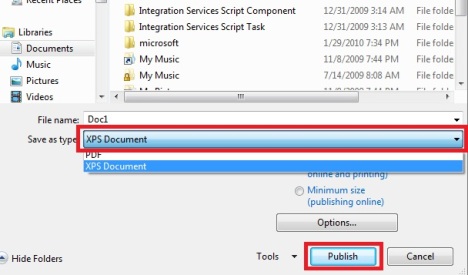
ไฟล์จะถูกสร้างขึ้นและบันทึกไว้ในตำแหน่งที่คุณระบุ
Microsoft Office 2013ให้คุณส่งออกเอกสารเป็นไฟล์ XPS จาก ส่วน ส่งออก(Export)ใน มุมมอง Backstage (คลิกที่ แท็บ ไฟล์(File) )

การใช้งาน(Operations)พื้นฐานกับXPS Viewer : เปิด(Open) , พิมพ์(Print) , ซูม(Zoom) , ค้นหา(Search)ฯลฯ
ในการเปิดไฟล์ XPS(XPS file)ให้ดับเบิลคลิกที่ไฟล์นั้น โปรแกรมเริ่มต้น(default program)สำหรับการเปิดไฟล์ XPS(XPS file)ในWindows 7คือXPS Viewer ใน Windows 8 มันคือแอปReader อย่างไรก็ตาม คุณสามารถเปิด แอปพลิเคชัน XPS Viewerและเปิดไฟล์XPS ได้(XPS)
ในการเปิดไฟล์จากอินเทอร์เฟซของแอปพลิเคชัน ให้คลิกที่File -> Openจากนั้นเรียกดูเอกสารที่ต้องการ
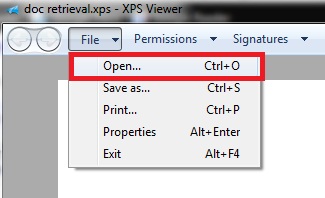
คุณสามารถบันทึกเอกสารโดยใช้ชื่อใหม่ได้โดยกดบันทึกเป็น(Save As)ในเมนูไฟล์(File)
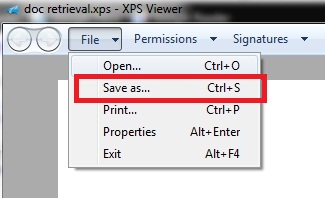
หากต้องการดูรายละเอียดเพิ่มเติมเกี่ยวกับไฟล์ที่คุณเปิด ให้ไปที่File File -> Properties

ซึ่งจะเปิด หน้าต่างคุณสมบัติ(Properties)ไฟล์ที่รู้จักกันดี
ในการพิมพ์เอกสาร คุณมีสองตัวเลือก: คุณสามารถไปที่File -> Printหรือกดปุ่มพิมพ์(Print)ที่อยู่บนแถบเครื่องมือด้านบน

มุมมองเค้าร่าง(outline view)แสดงโครงสร้างของเอกสารของคุณ ถ้าเอกสารของคุณมีเค้าร่าง ให้กดปุ่มเค้าร่าง(Outline)เพื่อแสดง เค้าร่าง

แอ ปพลิเคชัน XPS Viewerยังมีวิธีการดูเอกสารในรูปแบบต่างๆ กดลูกศรใกล้กับ ไอคอน ซูม(Zoom)และเลือกวิธีใดวิธีหนึ่งสำหรับการดูเอกสาร: 100%, One page, Page width, Thumbnailsหรือเต็มหน้า(Full screen)จอ
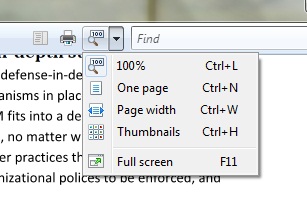
คุณต้องการค้นหาคำหรือวลี(word or phrase)โดยเฉพาะหรือไม่? พิมพ์ใน กล่อง ค้นหา(Seach)และกดEnter
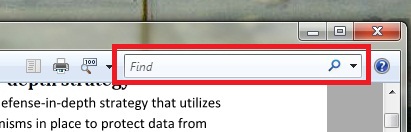
คุณสามารถนำทางไปยังหน้าต่างๆ ของเอกสารได้โดยใช้ปุ่มขึ้น(Up)และลง(Down)ที่ด้านล่างซ้ายของหน้าต่างXPS Viewer
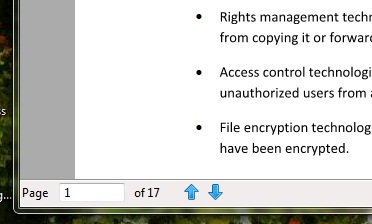
วิธีตั้งค่า การ อนุญาต(Permissions)เอกสาร(Document) ด้วยXPS Viewer
XPS Viewerช่วยให้คุณตัดสินใจว่าใครสามารถดู พิมพ์ คัดลอก หรือเซ็นเอกสาร XPS(XPS document) แบบดิจิทัลได้ และกำหนดระยะเวลาที่บุคคลจะสามารถดูหรือเปลี่ยนแปลงเอกสารได้ ใช้เทคโนโลยีWindows Rights Management Services(Windows Rights Management Services technology)เพื่อใช้สิทธิ์ของเอกสาร
หากต้องการใช้สิทธิ์ คุณต้องมีใบรับรองบัญชี(Rights Account Certificate)สิทธิ์ หากคุณไม่มีหรือต้องการข้อมูลเพิ่มเติมเกี่ยวกับหัวข้อนี้ ให้ไปที่หน้าWindows Right Management Services(Windows Right Management Services page)
น่าเสียดายที่เราไม่มีการตั้งค่าที่จำเป็นเพื่อเจาะลึกเรื่องนี้และสาธิตวิธีการทำงานของทุกอย่าง ขอโทษสำหรับเรื่องนั้น!
วิธีเซ็นเอกสารด้วยXPS Viewer
ลายเซ็นดิจิทัลช่วยให้คุณเห็นได้ว่าใครเป็นคนสร้างเอกสาร XPS และตรวจสอบให้แน่ใจว่าไม่มีการเปลี่ยนแปลงเอกสารหลังจากลงนามแล้ว ในการเซ็นเอกสารแบบดิจิทัล คุณต้องขอรับใบรับรองดิจิทัลก่อน ใบรับรองใช้เพื่อยืนยันตัวตนของบุคคลหรืออุปกรณ์(person or device)ตรวจสอบบริการ หรือเข้ารหัสไฟล์ ใบรับรองสำหรับใช้ส่วนตัวของคุณไม่ได้ให้โดยอัตโนมัติ ดังนั้น คุณจะต้องติดต่อผู้ออกใบรับรอง(certificate authority)เพื่อขอใบรับรองและนำ(certificate and import)เข้า หากคุณทำงานให้กับองค์กรที่ใช้ใบรับรอง คุณจะสามารถลงนามในเอกสาร XPS ได้
ในการลงนามในเอกสาร ไปที่Signatures Signatures -> Sign this document
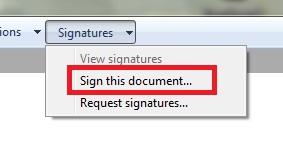
คุณจะเห็นใบรับรองที่มีอยู่ซึ่งคุณจะต้องยืนยันว่าถูกต้องหรือไม่
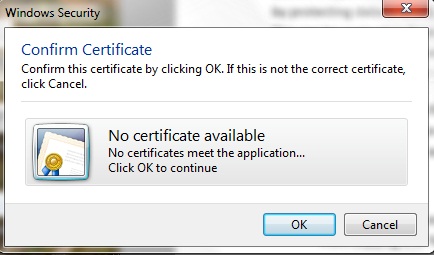
หากคุณไม่มีลายเซ็น ให้เลือกจากเมนูลายเซ็น(Signatures)"ขอลายเซ็น("Request signatures") "
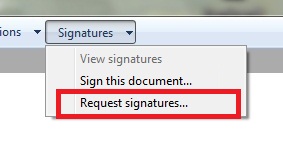
เขียนชื่อของคุณและกดปุ่ม(name and press)แบบเลื่อนลงเพื่อดูรายการความตั้งใจที่จะลงนาม กดปุ่มตกลง(OK)

คุณสามารถดูลายเซ็นดิจิทัลทั้งหมดได้โดยเลือกดูลายเซ็น(View signatures)ในเมนูลายเซ็น(Signatures)
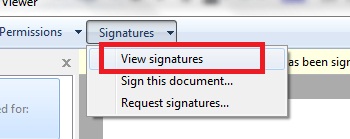
ที่ด้านซ้ายมือของหน้าต่าง คุณจะเห็นรายการลายเซ็นทั้งหมดที่ใช้กับเอกสารนั้น ดับเบิลคลิก(Double click)ที่ลายเซ็นเพื่อดูข้อมูลเพิ่มเติม
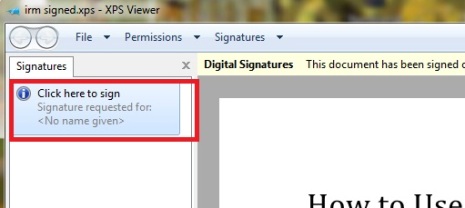
หากมี คุณสามารถดูชื่อของผู้ลงนามที่ร้องขอ เจตนา วันที่ลงนามในเอกสาร และสถานที่ คุณสามารถเลือกที่จะเซ็นชื่อในเอกสารหรือเอาลายเซ็นออกจากเอกสารโดยกดปุ่มที่เหมาะสม

บทสรุป
ดังที่คุณเห็นจากบทช่วยสอนนี้XPSเป็นรูปแบบเอกสาร(document format)ที่เหมาะสำหรับการเผยแพร่ เก็บถาวร และส่งเอกสาร นอกจากนี้XPS Viewerยังเป็นแอปพลิเคชันที่เรียบง่ายและใช้งานง่ายซึ่งจัดการไฟล์ประเภทนี้ มีลักษณะและทำงานเหมือนกันทั้งในWindows 7และWindows 8ดังนั้นคุณจึงไม่มีปัญหาในการเรียนรู้พื้นฐานเกี่ยวกับวิธีการทำงานของระบบปฏิบัติการ ในระบบปฏิบัติการ(operating system)ทั้ง สอง
หากคุณมีเคล็ดลับหรือคำถามที่จะแบ่งปันเกี่ยวกับไฟล์ XPS และXPS Viewer(XPS Viewer)อย่าลังเลที่จะแสดงความคิดเห็น
Related posts
God Mode ใน Windows 11 vs. Windows 10 vs. Windows 7
วิธีการใช้ Snipping Tool สำหรับ Windows 10 และ Windows 7
วิธีเปลี่ยนความสัมพันธ์ของไฟล์ใน Windows 7 และ Windows 8.1
วิธีใช้ Sticky Notes ใน Windows 7 และ Windows 8.1
วิธีใช้ OneDrive สำหรับ Windows 7
12 เคล็ดลับเกี่ยวกับวิธีการค้นหาใน Windows 10
แป้นพิมพ์ลัด 34 สำหรับ Windows 10 ของ Command Prompt
วิธีใช้การค้นหาใน Windows 7 และปรับแต่งดัชนีการค้นหา
สร้างหน่วยความจำ USB ด้วยเครื่องมือการกู้คืนระบบใน Windows 7
วิธีการใช้ Search ใน Windows 11
เครื่องคิดเลขใน Windows 7 และ Windows 8 - เครื่องมือสำหรับ Geek ในตัวคุณ!
วิธีการลบหรือปิดใช้งาน OneDrive ใน Windows
วิธีการติดตั้งเครื่องพิมพ์ที่ใช้ร่วมกันบนเครือข่าย Windows 7 หรือ 8 ใน Mac OS X
วิธีใช้ตัวจัดเรียงข้อมูลบนดิสก์ของ Windows 7
เริ่มต้นใช้งานแผงป้อนข้อมูลแท็บเล็ตของ Windows 7
แก้ไข Windows Explorer ที่น่ารำคาญใน Windows 7 ด้วย Classic Shell
วิธีที่จะทำให้ Google search engine ของฉันใน Microsoft Edge
วิธีการเลือกหลายไฟล์บน Windows
วิธีใช้ผู้บรรยายจาก Ease of Access Center ใน Windows 7
วิธีปิดแท็บใน Chrome, Firefox, Microsoft Edge, และ Opera
